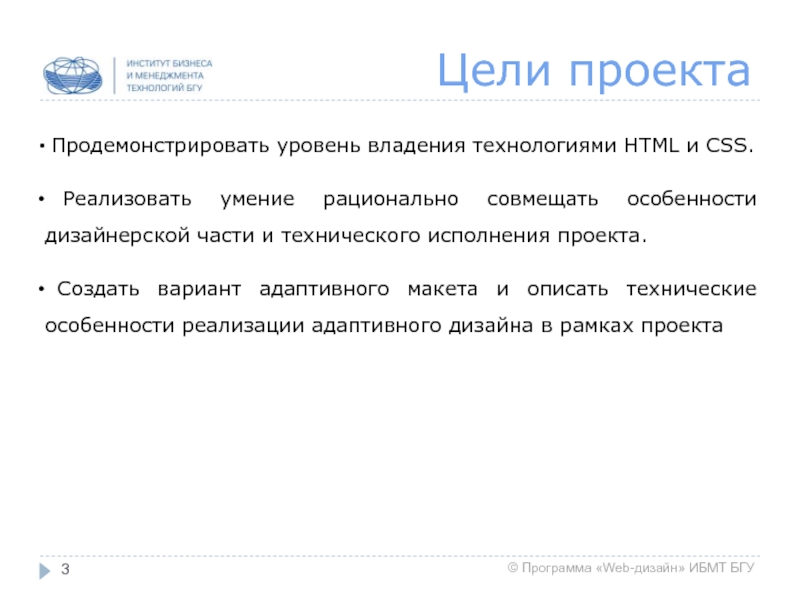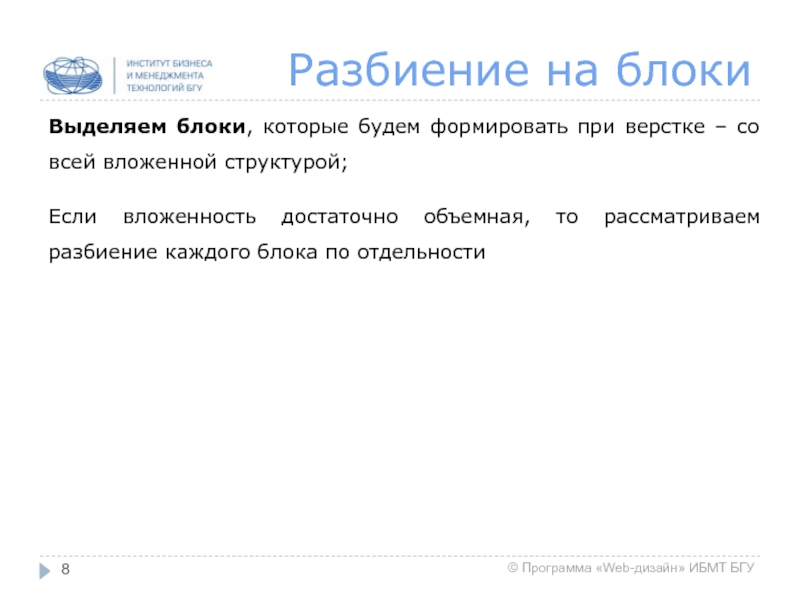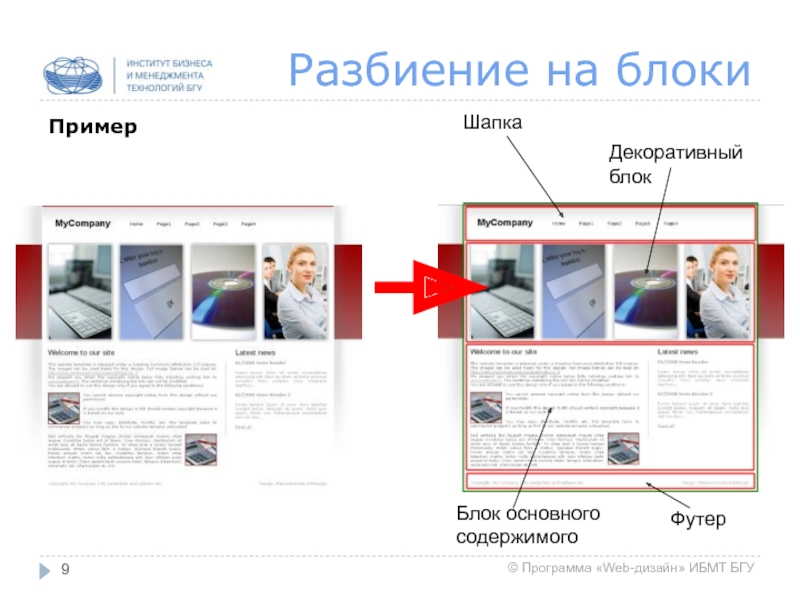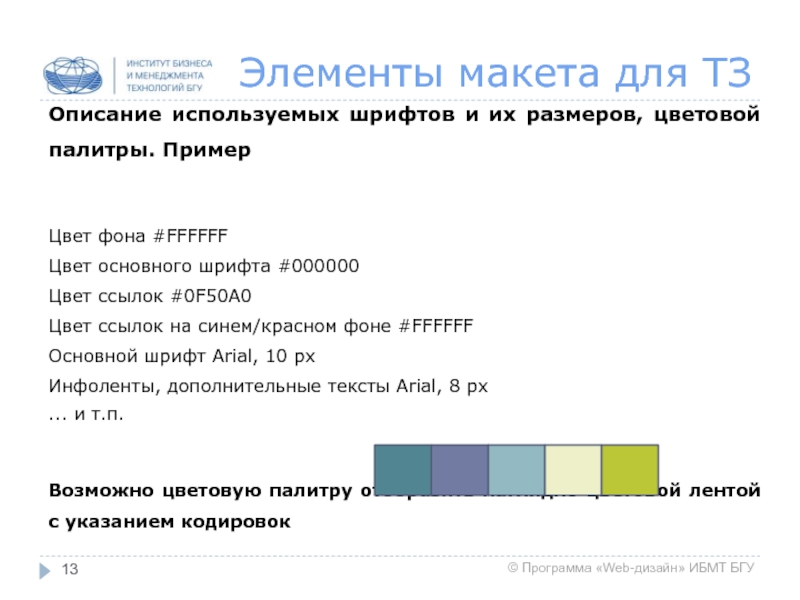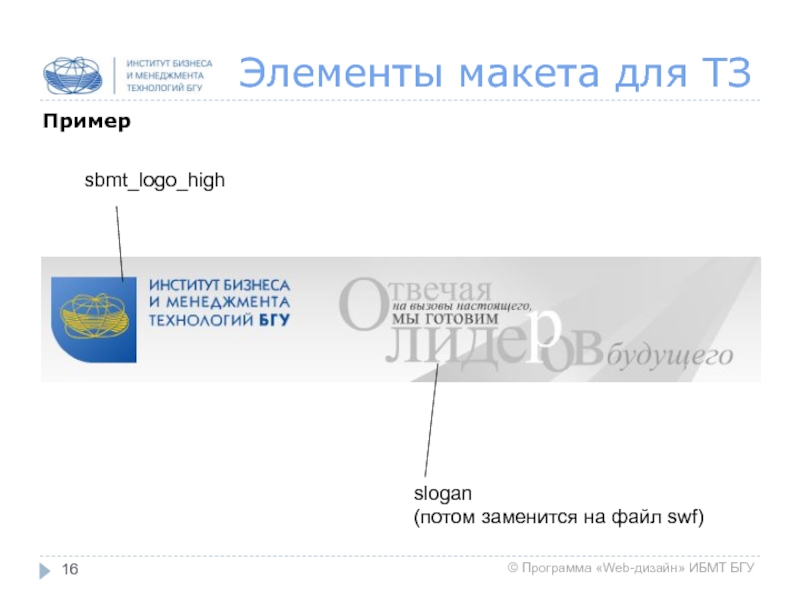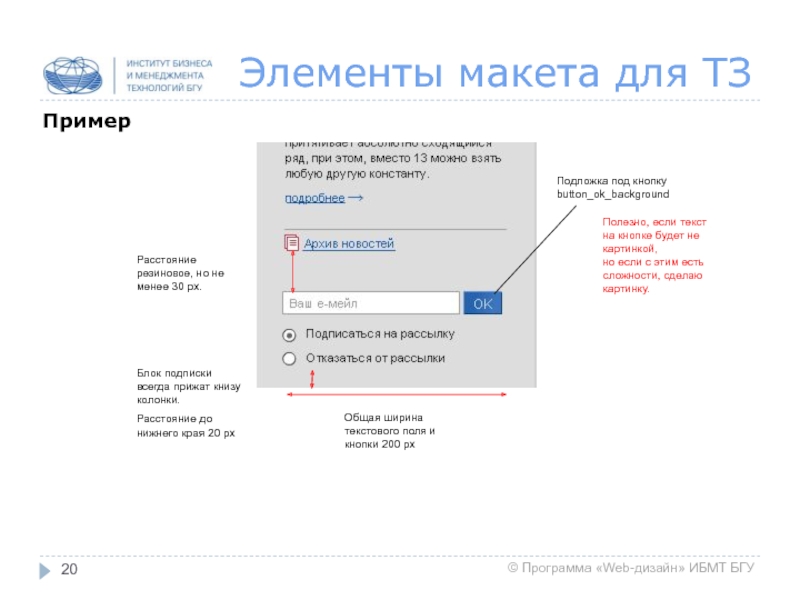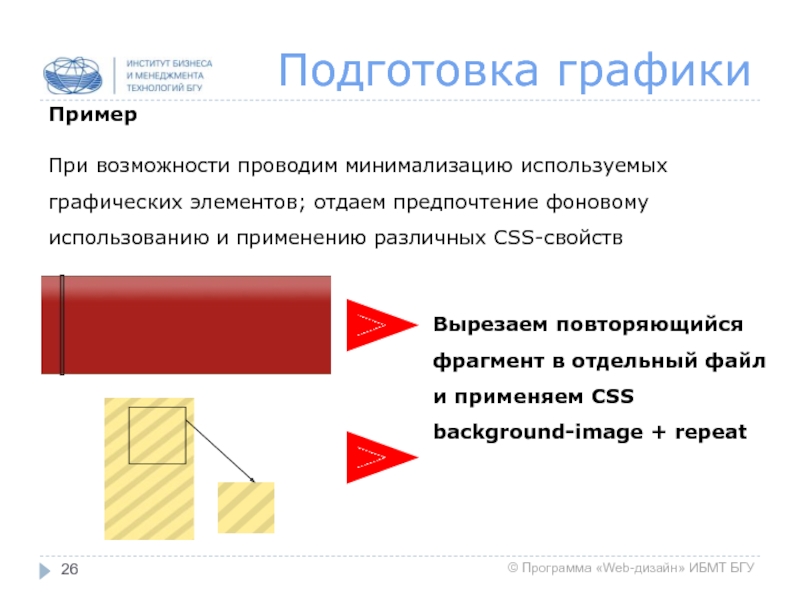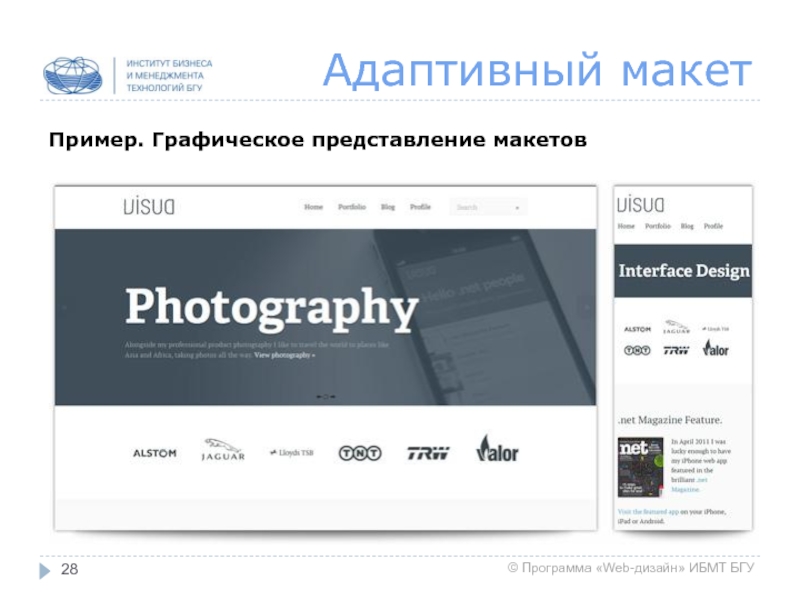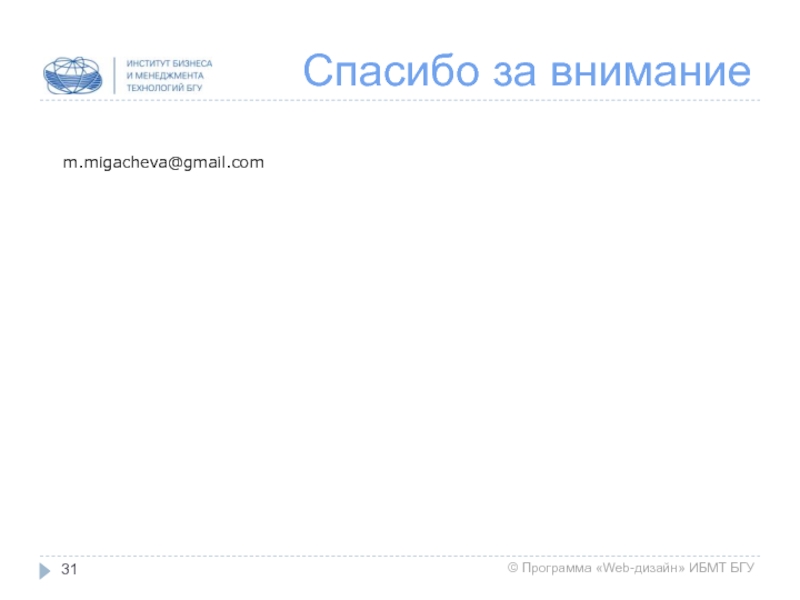- Главная
- Разное
- Дизайн
- Бизнес и предпринимательство
- Аналитика
- Образование
- Развлечения
- Красота и здоровье
- Финансы
- Государство
- Путешествия
- Спорт
- Недвижимость
- Армия
- Графика
- Культурология
- Еда и кулинария
- Лингвистика
- Английский язык
- Астрономия
- Алгебра
- Биология
- География
- Детские презентации
- Информатика
- История
- Литература
- Маркетинг
- Математика
- Медицина
- Менеджмент
- Музыка
- МХК
- Немецкий язык
- ОБЖ
- Обществознание
- Окружающий мир
- Педагогика
- Русский язык
- Технология
- Физика
- Философия
- Химия
- Шаблоны, картинки для презентаций
- Экология
- Экономика
- Юриспруденция
Анализ макета, его разбиение на основные блоки для последующей верстки, установка требований для верстки презентация
Содержание
- 1. Анализ макета, его разбиение на основные блоки для последующей верстки, установка требований для верстки
- 2. Содержание Постановка цели, задач проекта Анализ совместимости
- 3. Цели проекта Продемонстрировать уровень владения технологиями
- 4. Задачи проекта Провести анализ макета в
- 5. Совместимость Провести анализ макета в соответствии с
- 6. Совместимость Взаимодействие изображений и текстовых блоков
- 7. Изменения макета Не обязательный шаг Если при
- 8. Разбиение на блоки Выделяем блоки, которые будем
- 9. Разбиение на блоки Пример
- 10. Разбиение на блоки Пример
- 11. Элементы макета для ТЗ Должно включать в
- 12. Элементы макета для ТЗ Описание поведения страницы
- 13. Элементы макета для ТЗ Описание используемых шрифтов
- 14. Элементы макета для ТЗ Описание отступов и
- 15. Элементы макета для ТЗ Пример
- 16. Элементы макета для ТЗ Пример sbmt_logo_high slogan (потом заменится на файл swf)
- 17. Элементы макета для ТЗ Пример button_search #C52436
- 18. Элементы макета для ТЗ Пример main_menu_background main_menu_background_active
- 19. Элементы макета для ТЗ Пример Поля слева
- 20. Элементы макета для ТЗ Пример Блок подписки
- 21. Подготовка графики На этой стадии на макете
- 22. Подготовка графики При подготовке графических элементов следует:
- 23. Подготовка графики Пример Определяем используемые графические форматы:
- 24. Подготовка графики Пример При необходимости изображения разделить на более простые детали Background-color + +
- 25. Подготовка графики Пример При необходимости разделяем совмещенные текстовые фрагменты и изображения Background-image + текст
- 26. Подготовка графики Пример При возможности проводим минимализацию
- 27. Адаптивный макет Определить контрольные точки (позиции) для
- 28. Адаптивный макет Пример. Графическое представление макетов
- 29. Адаптивный макет Пример. Техническое описание Смещение положения
- 30. ИТОГ В конечном варианте формируется презентация, которая
- 31. Спасибо за внимание m.migacheva@gmail.com
Слайд 1Верстка web-страниц
1
КСР №1
Тема: Анализ макета, его разбиение на основные блоки для
Мигачева Марина Евгеньевна
Минск, 2014
Слайд 2Содержание
Постановка цели, задач проекта
Анализ совместимости имеющегося макета с возможностями Web-технологий и
Анализ макета и его разбиение на основные блоки для последующей верстки
Подготовка графики
Описание технических характеристик объектов для выполнения верстки
Создание адаптивного макета
Слайд 3Цели проекта
Продемонстрировать уровень владения технологиями HTML и CSS.
Реализовать умение
Создать вариант адаптивного макета и описать технические особенности реализации адаптивного дизайна в рамках проекта
Слайд 4Задачи проекта
Провести анализ макета в соответствии с возможностями реализации при
При необходимости внести изменения / доработки / коррекцию в имеющийся макет
Разбить макет на блоки для последующей верстки
Описать технические характеристики элементов макета
Оптимизировать графические компоненты для макета
Сформировать вариант адаптивного макета
Описать технические особенности реализации адаптивного дизайна
Слайд 5Совместимость
Провести анализ макета в соответствии с возможностями реализации при выполнении верстки:
Шрифтовое решение (читабельность, контрастность, шрифтовой диапазон, шрифтовая вариативность)
Цветовое решение (цветовая модель, градиенты, тени, альтернатива фоновых изображений)
Изображения и блоки по краям макета (величина отступов, размещение, ориентирование, наложение, фоновые изображения и их оптимизация)
Слайд 6Совместимость
Взаимодействие изображений и текстовых блоков (наличие пересечений, читабельность текста на
Практичность при реализации адаптивности (перепланировка, сокрытие блоков, создание альтернативных блоков, стилевые изменения, проблемные точки)
Слайд 7Изменения макета
Не обязательный шаг
Если при выполнении анализа возникла необходимость изменения /
Пример,
Два блока – графический и текстовый объект меняют положение на макете, исключая наложение друг на друга, так как выполнять подобную верстку техничнее, а дизайн данное изменение концептуально не меняет
Слайд 8Разбиение на блоки
Выделяем блоки, которые будем формировать при верстке – со
Если вложенность достаточно объемная, то рассматриваем разбиение каждого блока по отдельности
Слайд 11Элементы макета для ТЗ
Должно включать в себя:
описание поведения страницы при
описание используемых шрифтов и их размеров
описание используемых цветов
описание отступов и размеров элементов
Слайд 12Элементы макета для ТЗ
Описание поведения страницы при различной ширине окна
фиксированная или
наличие параметров min-width/max-width;
выполнение центрирования основного блока (при его наличии);
описание фонового объекта для подложки (при его наличии).
Слайд 13Элементы макета для ТЗ
Описание используемых шрифтов и их размеров, цветовой палитры.
Цвет фона #FFFFFF
Цвет основного шрифта #000000
Цвет ссылок #0F50A0
Цвет ссылок на синем/красном фоне #FFFFFF
Основной шрифт Arial, 10 px
Инфоленты, дополнительные тексты Arial, 8 px
... и т.п.
Возможно цветовую палитру отобразить наглядно цветовой лентой с указанием кодировок
Слайд 14Элементы макета для ТЗ
Описание отступов и
размеров элементов,
а также других
сопроводительных
параметров
Пример.
Слайд 15Элементы макета для ТЗ
Пример
Высота шапки 123 px
Расстояние от края фиксированное 32
Расстояние от края фиксированное 20 px
Расстояние резиновое, но не менее 5 px
Расстояние резиновое, но
не менее 30 px
Верхняя точки букв на одном уровне с верхним краем логотипа (20px)
Нижняя линия поля поиска на одном уровне с нижним краем логотипа (19 px)
Слайд 17Элементы макета для ТЗ
Пример
button_search
#C52436
Длина поля 170-180 px
Размер подложки 23х20
Arial, 8 px
#0F50A0
Высота текстового поля, как и кнопки – 21 px
Расстояния между пунктами меню фиксированные, шириной в 2-3 обычных буквенных пробела.
Слайд 18Элементы макета для ТЗ
Пример
main_menu_background
main_menu_background_active
dot_lightblue
Или #5F91D2
шрифт Arial, 10 px
#FFFFFF
Расстояния от краев фиксированные:
Если разрешение больше, то увеличивается расстояние между пунктами.
Если разрешение меньше, то расстояние сжимается.
Расстояния между всеми пунктами равны.
По краям активного пункта исчезают линии-разделители
Слайд 19Элементы макета для ТЗ
Пример
Поля слева и справа одинаковые 20px
Ширина самого меню
Аналогично для меню третьего уровня.
Правая точка стрелки – на 7px от правого края.
Третий уровень меню накладывается на второй на 6 px.
Верхний край третьего уровня меню совпадает с верхним краем красной плашки.
Поля снизу и сверху 15 px.
Аналогично для меню третьего уровня.
Слайд 20Элементы макета для ТЗ
Пример
Блок подписки всегда прижат книзу колонки.
Расстояние до нижнего
Общая ширина текстового поля и кнопки 200 px
Расстояние резиновое, но не менее 30 px.
Подложка под кнопку
button_ok_background
Полезно, если текст на кнопке будет не картинкой,
но если с этим есть сложности, сделаю картинку.
Слайд 21Подготовка графики
На этой стадии на макете отключаются элементы, которые на готовой
Все используемые графические объекты оптимизируются, а составные «нарезаются» на более простые, если того требует задача при верстке
Слайд 22Подготовка графики
При подготовке графических элементов следует:
Тщательно выбирать формат элемента и
По возможности минимизировать размер создаваемого элемента.
Создавать все вариации графического элемента (например, все необходимые варианты размеров или цветной и черно-белый варианты и т.п.)
Для повторяющихся графических мотивов вырезается в отдельный файл повторяющийся фрагмент
Слайд 23Подготовка графики
Пример
Определяем используемые графические форматы:
для объектов с прозрачным фоном – png;
для
объекты фотогалереи – jpeg;
и т.п.
Слайд 24Подготовка графики
Пример
При необходимости изображения разделить на более простые детали
Background-color +
+
Слайд 25Подготовка графики
Пример
При необходимости разделяем совмещенные текстовые фрагменты и изображения
Background-image + текст
Слайд 26Подготовка графики
Пример
При возможности проводим минимализацию используемых графических элементов; отдаем предпочтение фоновому
Вырезаем повторяющийся
фрагмент в отдельный файл
и применяем CSS
background-image + repeat
Слайд 27Адаптивный макет
Определить контрольные точки (позиции) для вариантов адаптивного макета.
Прорисовать шаблон (шаблоны)
Описать стилевые изменения, требующие внесения в исходный код
Слайд 29Адаптивный макет
Пример. Техническое описание
Смещение положения блоков: заголовок и основное меню перемещаем
Слайдер заменяем альтернативным блоком – цветовое решение и текстовый контент, ассоциирующийся с фирменным стилем без анимации и рекламных трюков
Логотипы партнеров автоматически распределяются с центрированием на несколько строк
Несколько колонок основного контента заменяются на одну
Слайд 30ИТОГ
В конечном варианте формируется презентация, которая содержит отображение перечисленных выше вопросов
Данная презентация является 1-й частью зачетного (экзаменационного) проекта в рамках учебного курса